Intersection des groupes 2D et 3D
Le type de groupe 3D donne plus de souplesse à vos projets, mais crée aussi des interactions complexes entre les types de groupe.
Les groupes peuvent être de type 2D ou 3D, et vous pouvez à tout moment changer de type pour un groupe.
Dans la liste Couches ou la timeline, sélectionnez le groupe à modifier, puis effectuez l’une des opérations suivantes :
Choisissez Objet > Groupe 3D (ou appuyez sur ctrl + D).
Cliquez sur l’icône 2D/3D à droite de la liste Couches.
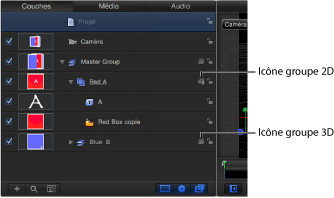
Dans le menu local Type de l’inspecteur de groupe, choisissez 2D ou 3D.
Comportement au niveau racine
Au niveau racine du projet, les groupes 2D n’ont pas le même comportement que lorsqu’ils sont imbriqués dans des groupes 3D. Pour plus d’informations sur les groupes au niveau racine, consultez la section Coordonnées relatives. Les groupes 2D au niveau racine sont verrouillés sur la caméra, même si celle-ci est animée. Les groupes 2D en haut de la liste Couches sont rendus au premier plan et les groupes 2D au bas de la liste Couches voient leur rendu effectué à l’arrière-plan. Les groupes 3D du niveau racine adjacents peuvent se croiser en fonction de l’ordre de profondeur.
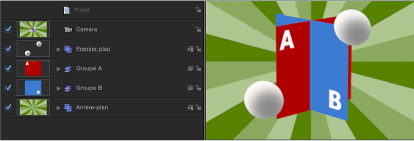
Dans l’exemple ci-dessus, le compositing des deux balles grises de la couche « Premier plan » 2D s’effectue toujours au-dessus du reste de la scène. La couche « Arrière-plan » 2D est composée en dessous du reste de la scène. Le « Groupe A » et le « Groupe B » se croisent parce qu’il s’agit de groupes 3D, mais aucun des deux ne peut croiser les groupes 2D du niveau racine.
Interaction des groupes 2D et 3D
Bien que les groupes 2D et 3D aient beaucoup de propriétés en commun, la façon dont eux et leurs enfants se comportent et interagissent avec les autres objets d’un projet n’est pas identique. Les groupes 2D et 3D peuvent être des parents ou des enfants les uns des autres ; il n’y a pas de restriction au mélange des types de groupe.
Important : certaines opérations, tout comme l’application de quelques filtres ou d’un masque, provoquent le tramage du groupe concerné. Lorsqu’il est tramé, un groupe est converti en image bitmap. Le tramage affecte les groupes 2D et 3D différemment. Pour en savoir plus, voir Groupes et tramage.
Inspecteur Groupe
La sous-fenêtre Groupe apparaît dans l’inspecteur lorsque l’objet sélectionné est un groupe. Cette sous-fenêtre contient le paramètre Type, un menu local qui vous permet de faire basculer un groupe entre le mode 2D et le mode 3D. Les groupes 2D et 3D mettent à disposition des paramètres différents.
Lorsque le paramètre Type est défini à 3D, les paramètres Aplatir et Ordre de couche deviennent disponibles. Lorsque la case Aplatir est cochée, les éléments du groupe 3D sont ramenés sur un plan bidimensionnel. Lorsque la case Ordre de couche est cochée, les enfants du groupe sont triés en fonction de l’ordre dans lequel ils apparaissent dans la liste Couches et non en fonction de l’ordre de profondeur (c’est-à-dire de leur position sur l’axe Z). Pour en savoir plus, voir Ordre de couche et ordre de profondeur.
Lorsque le paramètre Type est défini sur 2D, les paramètres Résolution fixe deviennent disponibles et vous permettent de définir manuellement la taille d’un groupe. Par défaut, l’option Résolution fixe est désactivée et la taille du groupe dépend des couches qu’il contient. Pour en savoir plus, voir Définition de la taille d’un groupe.
Remarque : si le paramètre Résolution fixe est sélectionné, le groupe est rogné à la taille spécifiée dans les paramètres Largeur fixe et Hauteur fixe autour de son point d’ancrage.
Propriétés des groupes 2D
Un groupe 2D possède les propriétés suivantes :
Le compositing de ses enfants s’effectue dans l’ordre de couche.
Les filtres s’appliquent au groupe dans l’espace local, c’est-à-dire à plat sur l’image.
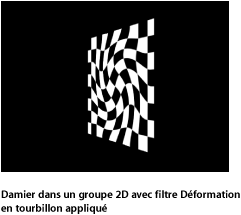
Lorsque vous utilisez des lumières, le groupe est éclairé comme s’il s’agissait d’un objet unique ; ses enfants ne sont pas éclairés indépendamment.
Remarque : les lumières n’ont aucune influence sur les groupes 2D au niveau racine.
Dans la mesure où il est plat, un groupe 2D dispose des paramètres Rognage, Ombre portée et Quatre angles.
Sa résolution peut être fixe.
Propriétés des groupes 3D
Un groupe 3D possède les propriétés suivantes :
Le compositing de ses enfants s’effectue dans l’ordre de profondeur (conformément à leur position sur l’axe Z).
Les filtres sont appliqués au groupe dans l’espace visuel. En d’autres termes, le filtre agit sur le groupe comme s’il était appliqué à l’objectif de la caméra qui observe le groupe.
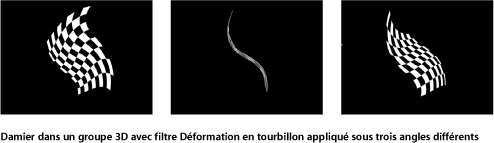
Lorsque vous utilisez des lumières, les enfants du groupe sont éclairés indépendamment.
Seuls les groupes 3D pour lesquels le paramètre Aplatir est activé disposent des paramètres Rognage, Ombre portée et Quatre angles.